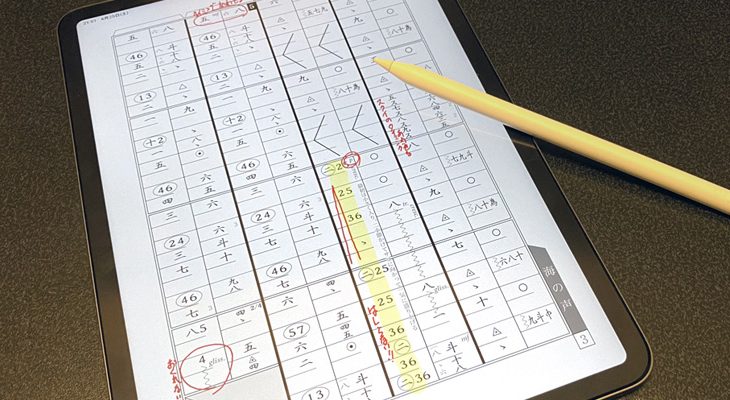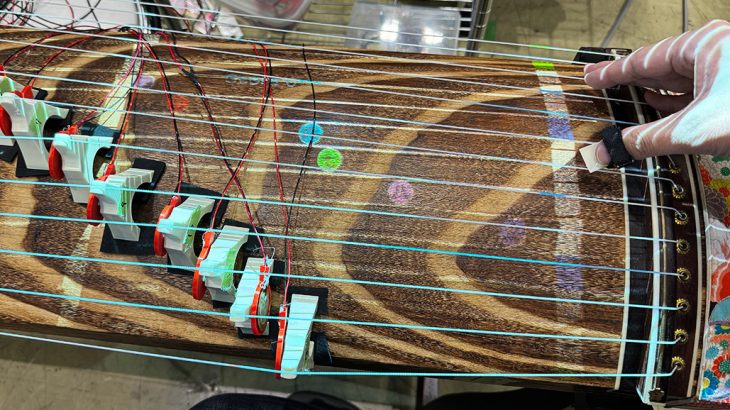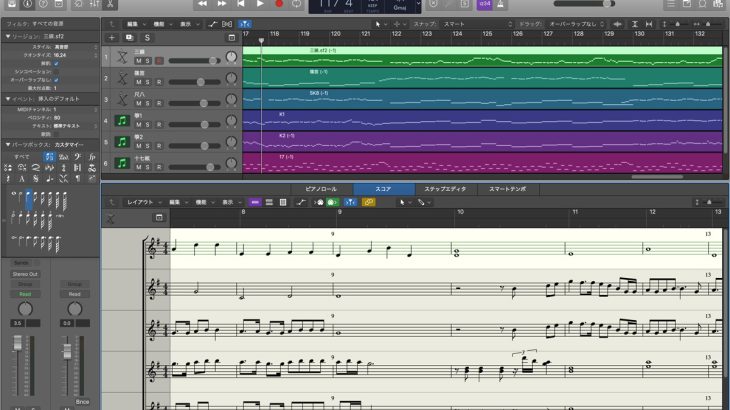楽譜といえば紙に印刷されたもの、という認識が長い間当たり前とされてきましたが、現在ではタブレット端末の普及も後押しし、便利な電子楽譜も市民権を得られるようになってきました。
このページでは、オススメのiPhone/iPad用電子楽譜アプリ「Piascore」を紹介します。
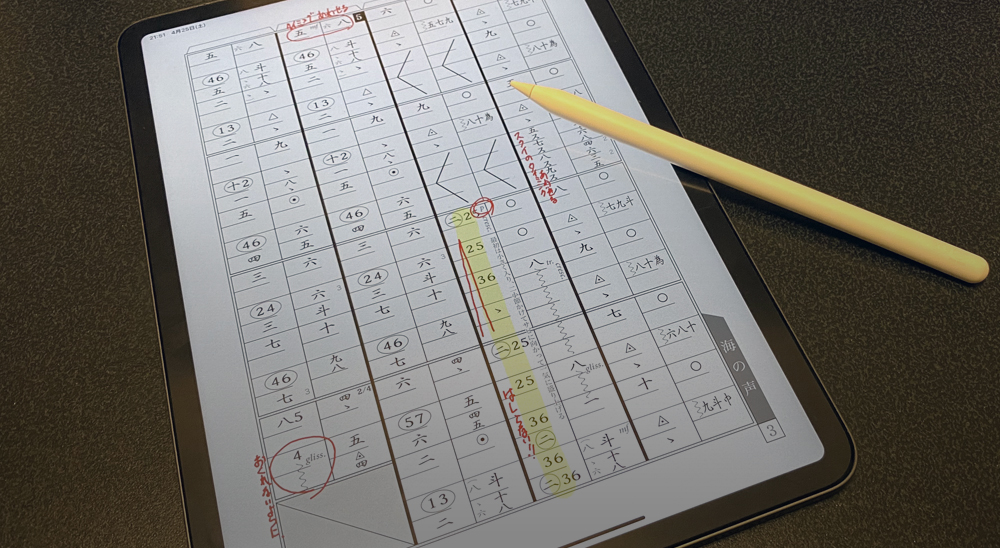
電子楽譜のメリットとデメリット
その前に、電子楽譜を使うメリットとデメリットをいくつか挙げてみました。
紙の楽譜と電子楽譜、それぞれに良い点があるので、演奏の場面や環境によって使い分けるのが良いかもしれないですね。
電子楽譜のメリット
- 端末1台に何千、何万曲もの楽譜データが入るので、持ち運びがラク
- オンラインで購入・ダウンロードした後、すぐに使用できる
- 屋外の演奏で楽譜が風で飛ばない
- 画面の明かりがあるので、暗いステージでも譜面が見える
- 手でページめくりをしなくても良い(特定の機能を使用した場合)
電子楽譜のデメリット
- タブレットなどの端末を購入する必要がある
- 演奏中の機材トラブル(端末がフリーズしたり、電池が切れたりする)の可能性がある
- 長時間画面を見ていると目に負荷がかかる
- 1ページずつしか表示できない(端末や機能による)
Piascoreとは
今回ご紹介するPiascore(ピアスコア)は、Piascore社が出しているスマートデジタル楽譜リーダーアプリ。(このページでは電子楽譜アプリという名称で呼んでいます)
iPhoneとiPadには対応していますが、Androidには対応していないためご注意ください。
アプリ自体は無料で入手することができます。追加で便利な機能を使用するには、500円でアップグレードすることも可能です。(アプリ内課金/金額は2020年4月現在)
※対応機種やOSをご確認の上、ダウンロードしてください。
機能1:楽譜の表示
楽譜を読み込んだり、表示したりする方法としては、主に次の3つがあります。
1:クラウドからダウンロード
Google Driveと連携する機能があるため、手持ちの楽譜をスキャン → Google Driveに保存 → Piascoreにダウンロードという方法で表示させることが可能です。
2:端末から直接
端末のカメラで楽譜を撮影したり、端末内に写真として保存された楽譜を読み込んだりすることが可能です。
※有料アップグレードをしていない場合は、一度に追加できるのは2ページまでです。
3:楽譜ストアから購入
Piascoreには、専用の電子楽譜オンラインストアがあります。このストアから楽譜を購入し、ダウンロードすることができます。
和楽器用楽譜もいくつか販売されており、当サイトからはほうがくのわ出版楽譜「紅蓮華」(和楽器五重奏)の楽譜なども購入することができます。
この他、膨大な数のクラシック音楽の楽譜が、なんと無料で用意されています!クラシックを演奏する際にはぜひ検索してみてください。
読み込んだ楽譜は、セットリストを作ることもできます。よく使う楽譜を整理したり、1つのステージで複数曲演奏する際にとても便利ですね。
機能2:ページめくり
楽譜のページめくりは操作性で最も気になるポイントの一つですよね。演奏中に、いかにスムースに楽譜をめくるか…。
Piascoreでは、様々な方法でページをめくることができます。
1:スワイプ
スマートフォンやタブレットではおなじみの操作。画面上で指を左右にスッと滑らせることでページをめくることができます。
2:ジェスチャー
ウィンクや口を左右に向けることでページがめくれます。
つまり、一切端末に触れずに楽譜めくりができてしまう!という面白い機能です。
実際に試してみましたが、「ウィンク」は精度も高くしっかり反応してくれました。「口をあける」は思い切り開けないと反応せず…演奏中に変顔になる可能性も!?
ぜひ試してみてください。(※試験中の機能です)
3:ペダル
Bluetoothで接続できるペダル(フットスイッチ)にも対応しており、足で操作することが可能です。この場合も、一切手を触れずに楽譜めくりができます。
筆者は普段、演奏時にはペダル(AirTurnシリーズ)を使用しています。和楽器の場合、箏、三味線、尺八といったような、定位置から動かないで演奏する楽器であれば非常に使いやすいです。
ただ、例えば十七絃といった多絃箏では押し手などで体を乗り出したり、少し左右に動くことがあるため、「あれ?ペダルの位置どこだっけ!?」と焦った経験があります。
AirTurnシリーズ以外のペダル例。対応の可否をご確認の上、ご購入ください。(Amazonのサイトへ)
機能3:書き込み
紙の楽譜の場合、練習中に気づいた点や指示のあった点を書き込むことがありますよね。 Piascoreでも書き込みが可能です。
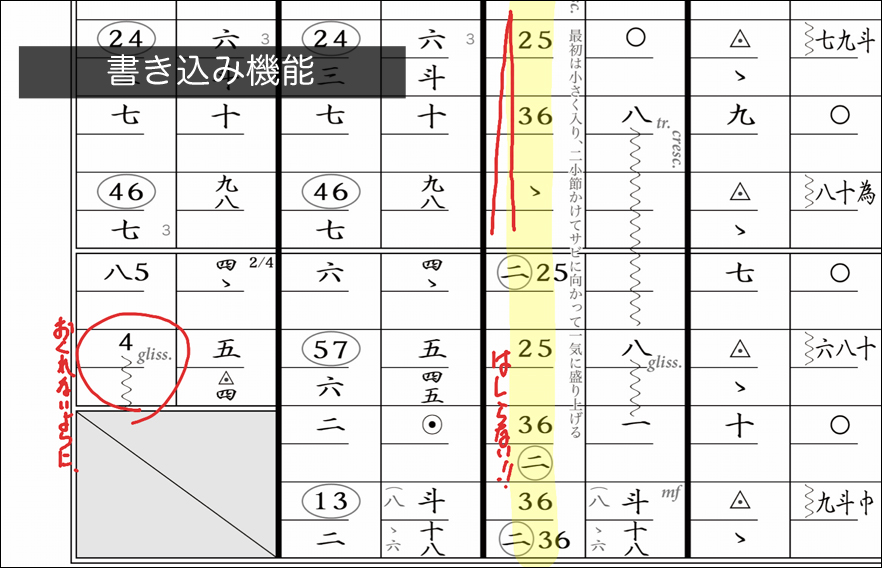
指で画面をなぞっても良いですが、Apple Pencilがあると大変便利です!
ペンの色や太さを瞬時に変えたり、書いた文字を取り消したり、消しゴムツールで消して書き直せる点は紙よりも優れている点かもしれません。

Apple Pencil(第2世代)(楽天市場のサイトへ)
五線譜テンプレートを使う
既存の楽譜に書き込むだけでなく、新規に楽譜を書くことはできるのか…?
Piascore内に五線譜のテンプレートが用意されているので、これを利用して直接五線譜を書くことも可能です。
縦譜テンプレートを使う
では、箏譜や尺八譜を書きたい場合は?
当サイト ほうがくのわが無料で提供している縦譜白紙テンプレート(箏、三味線、尺八用白紙譜)を使えば、Piascoreで縦譜も書くことができます。
独奏用、二重奏用、三重奏用、タイトル欄のあり・なし…など、様々なパターンを用意していますので、適したものを選んでダウンロードいただけます。

その他便利機能
1:メトロノーム
メトロノーム機能が内蔵されているので、別途メトロノームを持参したり、他のメトロノームアプリを使ったりする必要がありません!
クリック音は4種類あり、1種類が無料、残り3種類が有料アップグレードで使えるようになります。
2:チューナー
チューナー機能も内蔵されています。筆者個人的には楽器に直接取り付けるチューナーのほうが正確に音が拾えて好きなのですが、チューナーを忘れてしまった!という場合にも安心です。(有料アップグレード機能)
3:キーボード
鍵盤が表示され、タップすると音が鳴ります。作曲の際やちょっとした音の確認に使えますね。(有料アップグレード機能)
4:レコーダー
演奏した音を録音することができます。演奏後、同じアプリですぐに聴き返すことができて便利です。(有料アップグレード機能)
5:ミュージック
iTunesに入った音源を流したり、録音した演奏音源を流しながら演奏することができます。(有料アップグレード機能)
6:動画
YouTubeの動画を同じアプリ内で流しながら演奏できます。


あれば便利なこれらの機能には有料のものが多いですが、もちろん無料の状態でも問題なく十分にPiascoreを使いこなせるのではないかと思います。Piascoreを使い倒す!という方はぜひ有料アップグレードを!
端末の選び方
Piascoreをどの端末で使うか?を考えた時に、画面の大きさが重要になってきます。以下の写真は、筆者のiPad Pro 11インチと、一般的なB5サイズの邦楽縦譜を比較したものです。表示内容は、iPadのほうが一回り小さいことがわかります。
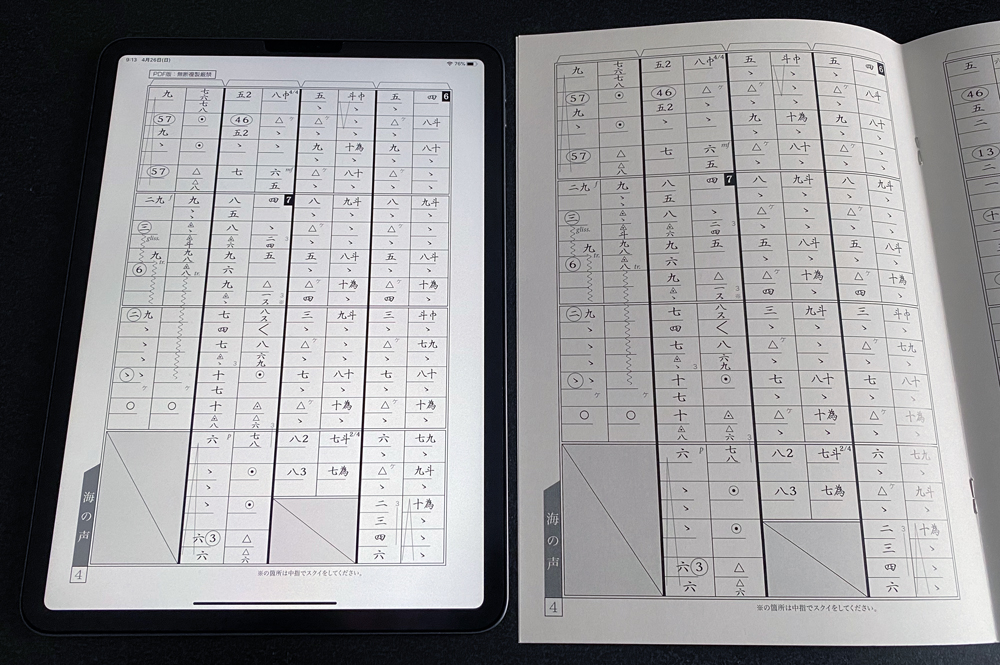
慣れてしまえば、この11インチ画面で問題なく演奏ができました。実際のサイズで演奏したい方や五線譜をメインで使用される方は、金額的に余裕があれば12.9インチのiPad Proをご用意いただくと良いかもしれません。トリミングをして楽譜の余白を消すという方法もありますね。
これよりも小さい画面のiPadシリーズ(iPad、iPad Air、iPad miniなど)や、iPhoneでも使用されている方もいらっしゃいますので、お手持ちの端末で一度表示確認してみてください。
さいごに
このページでは筆者の一番のおすすめアプリ「Piascore」をご紹介しましたが、電子楽譜アプリは他にもたくさんの種類が出ていますので、ぜひ皆さんの楽器、演奏スタイル、端末、OS等に合ったものを探してみてください。
世界初の2画面同時に見られる電子楽譜専用端末(GVIDO(グイド):公式サイトへ)が発売されたりと、今後もどんどん便利な端末やアプリが増えていきそうですね。
2020年4月公開
※ページ内の画面キャプチャには、アプリ:Piascore バージョン6.3.14(iPad版)、楽譜:ほうがくのわ出版 和楽器四重奏「海の声」を使用しています。